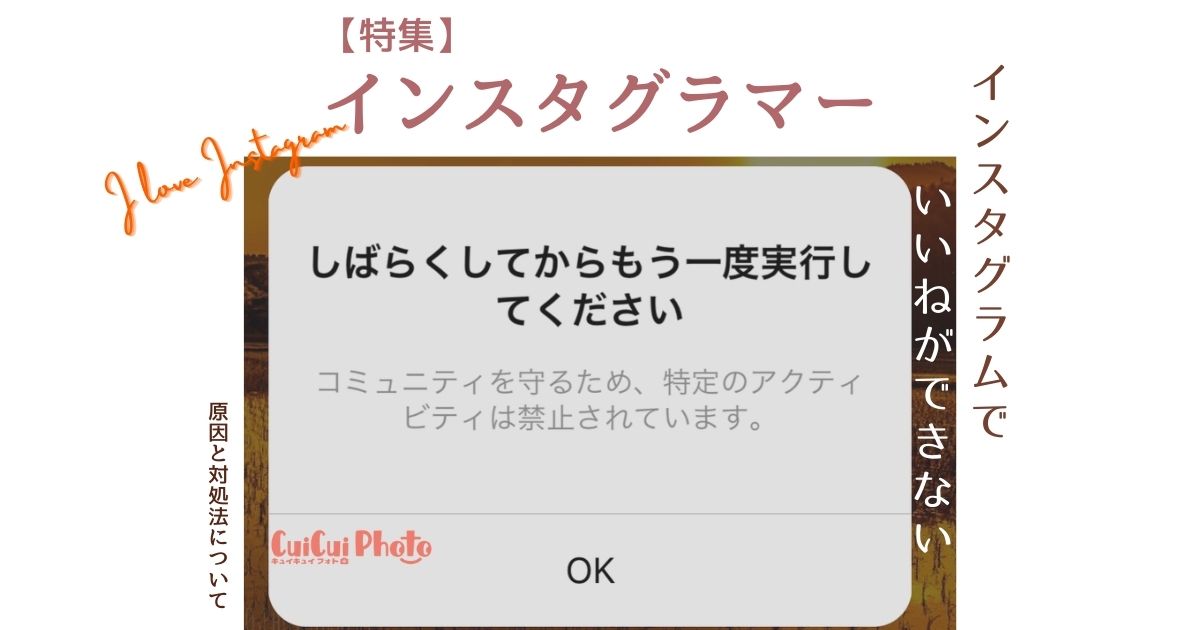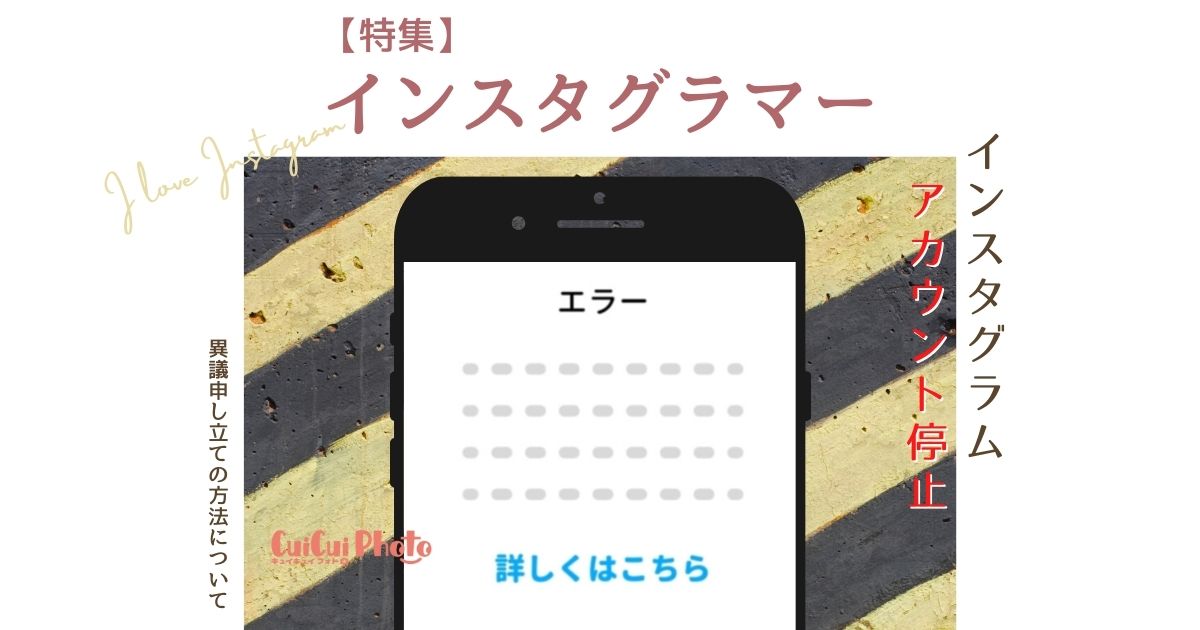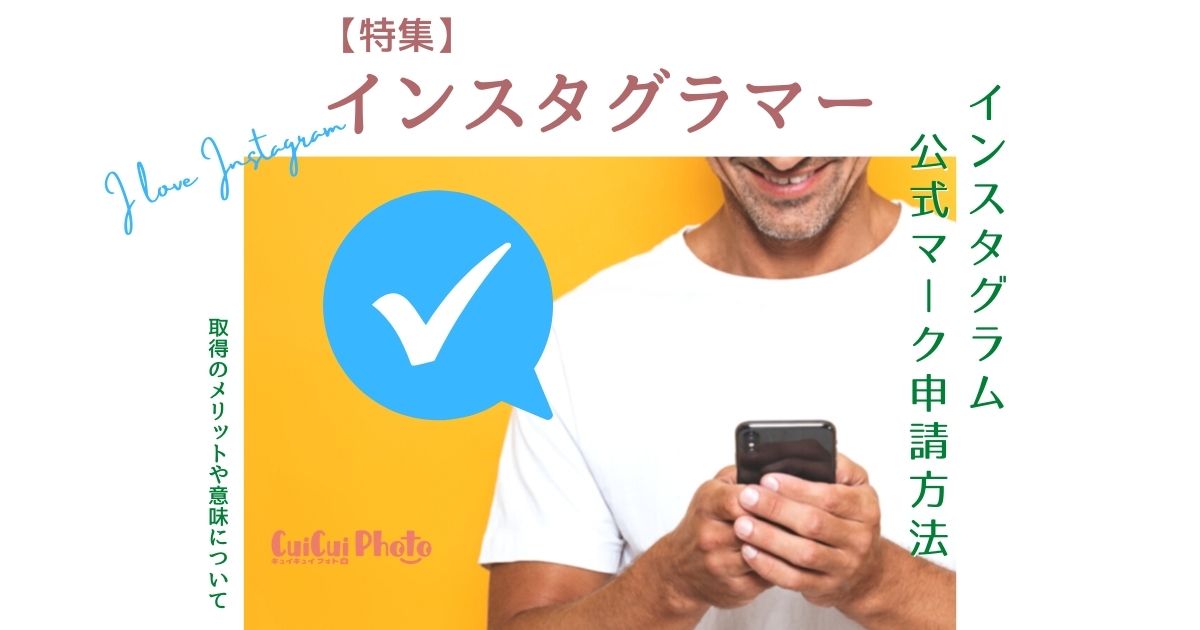こんにちは!cuicui編集部のエナです。
インスタグラムを運営しているFacebookのサービスの「クリエイタースタジオ」についてご紹介します。


予約投稿するにはどのサービスがいいのかな~?
などのお悩みを持っている方には参考になる内容だと思います!インスタをPCから投稿したい方はぜひご覧ください。
Contents
Facebookと連携して無料で使える「クリエイタースタジオ」とは?
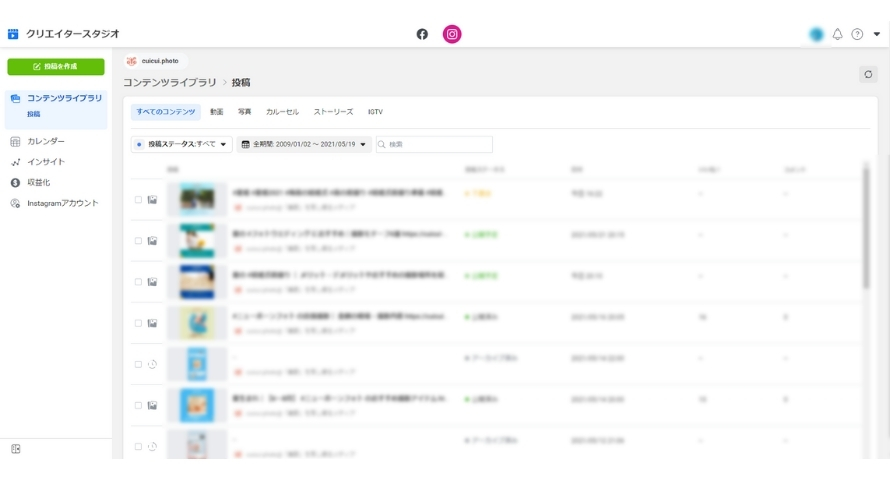
▼クリエイタースタジオ
https://business.facebook.com/creatorstudio
インスタグラムを運営しているのはご存知の通りFacebook。そのFacebookとインスタグラムのアカウントを連携したら利用できるのが、「クリエイタースタジオ」です。
なんと、無料で使えて下記のことが可能です。
- PCからインスタグラムの投稿ができる
- 複数画像を添付して予約投稿ができる
- インサイト情報も見られる
有料でこうした機能を提供しているサービスもあるので、クリエイタースタジオを使わない手はありません。
ひとつずつ説明していきますね!
PCからインスタグラムの投稿ができる
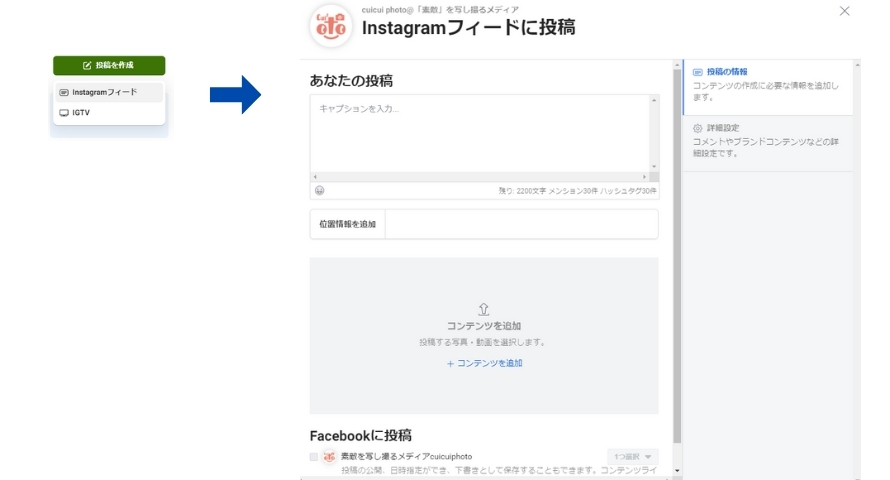
インスタグラム自体が、「スマホから撮った写真をすぐに投稿する」という仕組みのため、公式にはスマホアプリしか出ていませんでした。
しかし!このクリエイタースタジオを使えば、PCからの投稿が簡単にできちゃいます。
近年、お家時間が長くなったことも関係してか、PCからの他の機能も改良されつつあるようです^^
複数画像を添付して予約投稿ができる
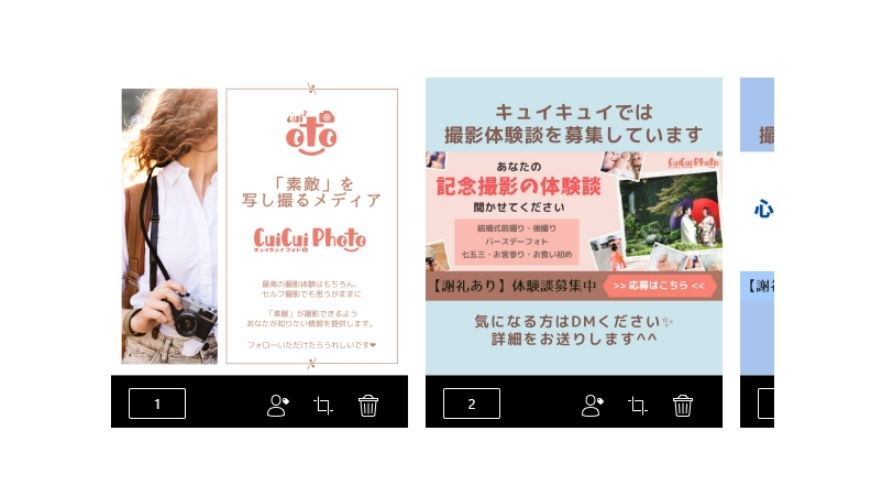
複数の画像を添付できない
サービスも多いなかで!
「Buffer」などのSNS投稿サービスでは、インスタグラムの投稿をする際に「投稿1つにつき、画像を1つ」しか添付できずインスタグラムのよさを十分に発揮できる環境ではありませんでした。
このクリエイタースタジオは、複数画像の添付はもちろん、予約投稿も可能!
もはやインスタグラマーに、なくてはならないサービスのひとつですね^^
ストーリーズなどもふくめた投稿履歴も確認できる
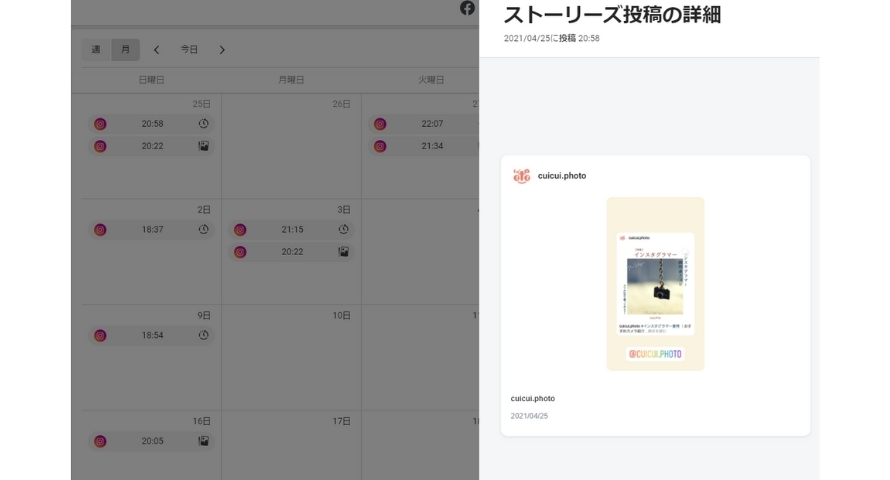
さらにさらに、通常の投稿やストーリーズの投稿履歴も確認できます。
インスタのアプリを開かなくとも、「今月はどんな投稿をしたのかな?」と思ったときに、すぐ見られるのはとっても便利ですね^^
インサイト情報も見れる
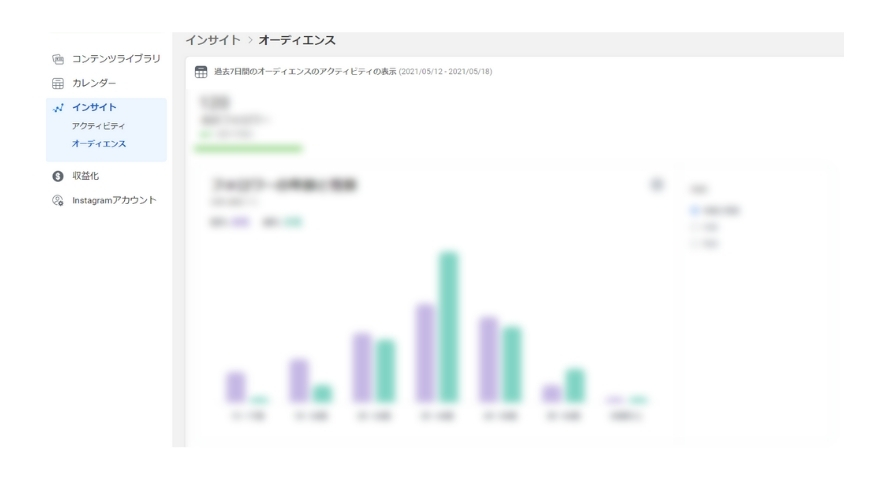
スマホのインスタアプリでも見られますが、クリエイタースタジオでもインサイト情報の閲覧ができます。
こうした分析などを行いたいときには、大きな画面で見たいと思うのはわたしだけでしょうか?笑
わたしはじっくり考えたいときなどは、クリエイタースタジオのほうからログインしてインサイトを見るようにしています。
もちろんこちらもインスタと連携しており、フォロワーが100人を超えた時点から解放される機能なので、まずはフォロワーを増やしていくことも考えながら戦略を練ってくださいね!^^
クリエイタースタジオまとめ
いかがでしたか?
なんと言っても、無料で使えるのがうれしいところ。
毎日の投稿、できるだけ効率よくできるように仕組化して、「投稿内容」を充実させるようにしたいですよね!
以上、参考になればうれしいです。それではー!